
Toshi
Uber Eats(ウーバーイーツ)の配達員をやっていて、プロフィール画像を変更したいと思ったことはありませんか?自分は最初適当に撮りすぎて…変更したくてしたくてたまりませんでした。今回はそんなプロフィール画像を変更する方法について、わかりやすくお伝えします。※2022/03/16 現在、プロフィール写真の変更は可能です
今回解説していく内容は以下です!
本記事の内容
・Uber Eats プロフィール画像を変更する方法(配達員むけ)
Uber Eats プロフィール画像を変更する方法(配達員むけ)

こんな イケメン になりたかった…
はい、プロフィールはお客様に見られる画像になるためふざけた写真は使用せず清潔な感じをだして撮っていきましょう!
もし、最初に撮った画像があまり良い印象を与えなさそうなものだったらすぐに変更してください。
ということで早速プロフィール画像の変更方法についてお伝えします。
Uber Eats プロフィール画像を変更する方法
- スマホのブラウザから Uber Driver(ウーバードライバー)にログイン
- ログイン後、≡ のアイコンをタップ
- メニューから管理画面を選択
- ドライバー名の横にある名前をタップ
- 名前の横にある鉛筆マークをタップ
- ファイルを選んでアップロードするをタップ
- アップロード後、プロフィール写真が「保留中のレビュー」に切り替わっていることを確認する
- アプリに反映するまで待つ(反映されるとアプリの通知がくる)
※スマホに入れたアプリから変更できるわけではありません
ここからは、箇条書きじゃ少しわかりにくいため画像付きで説明していきます。
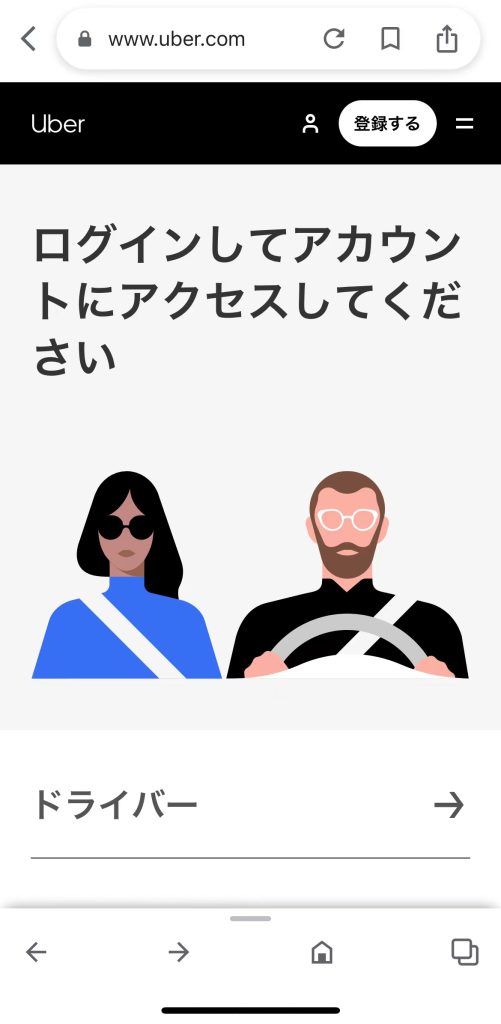
ドライバーをタップ
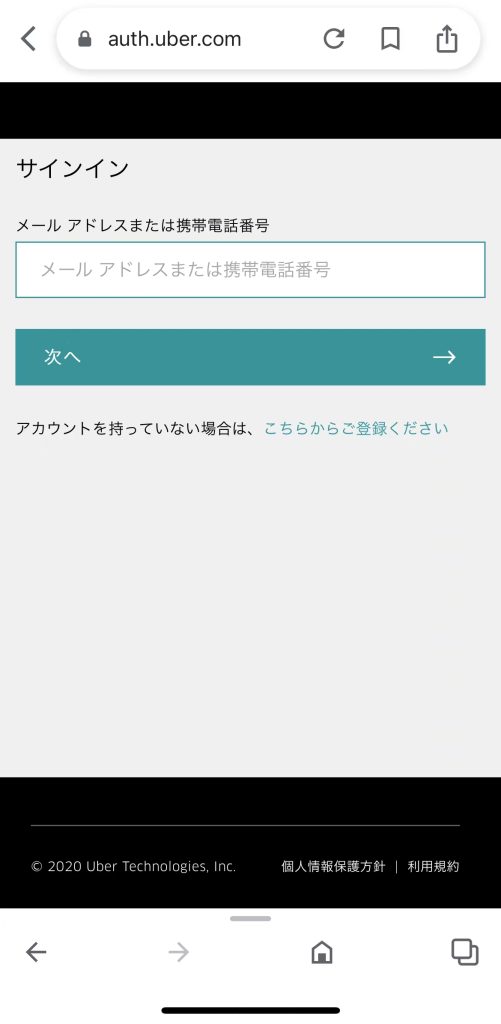
メールアドレス、もしくは電話番号で
ログイン
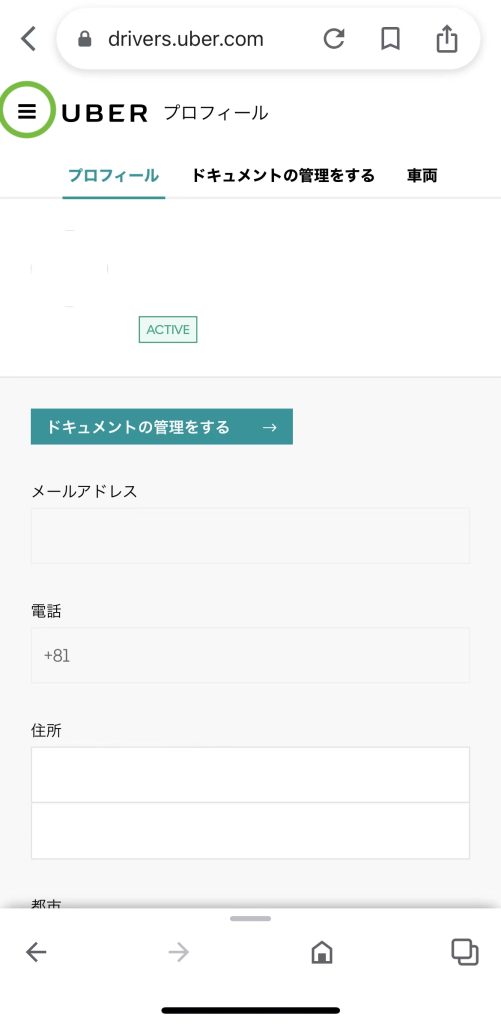
≡ のアイコンをタップ
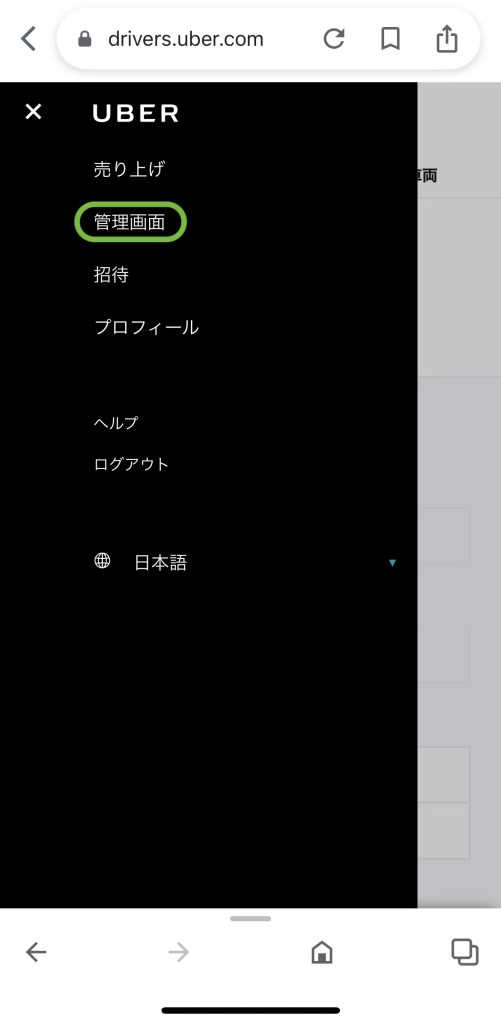
管理画面をタップ
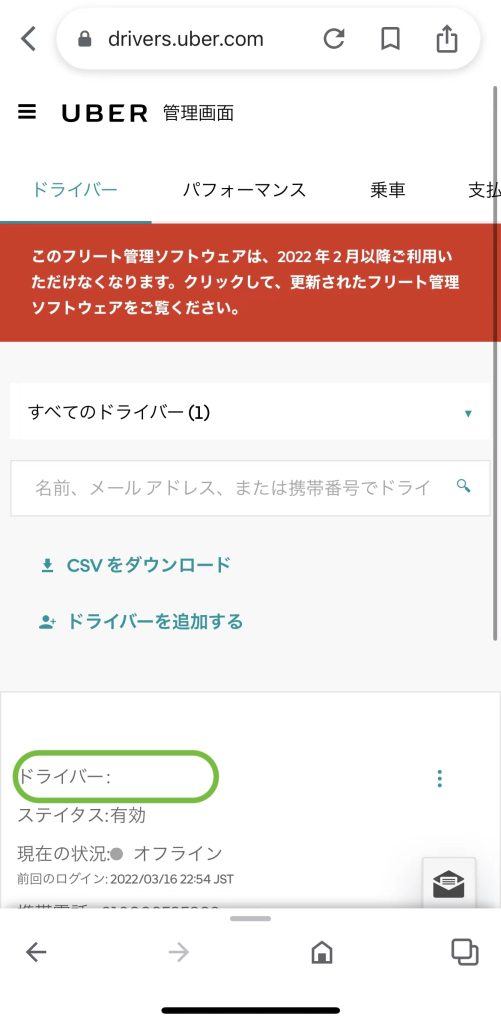
自分の名前をタップ
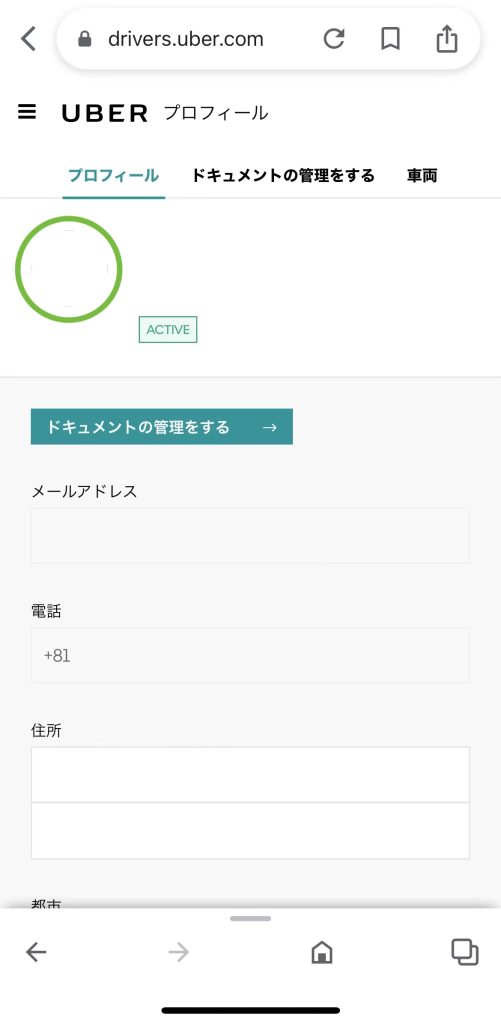
名前の横の緑枠をタップ
(タップすると鉛筆マークが表示される)
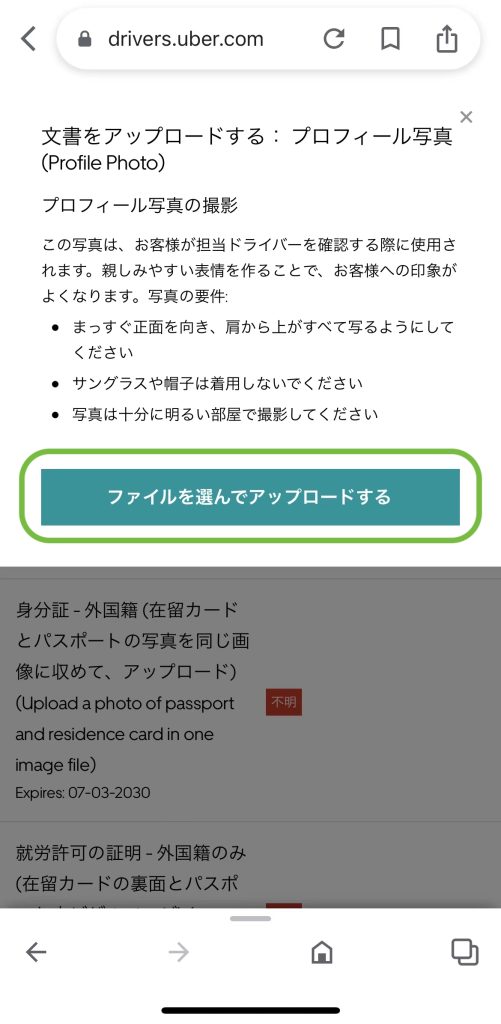
あとは、「ファイルを選んでアップロードする」をタップし、スマホにある画像を使うかその場で写真を撮ってアップロードすればプロフィール画像の変更は完了!うまく写真がアップロードされたかはプロフィールのステータスを確認
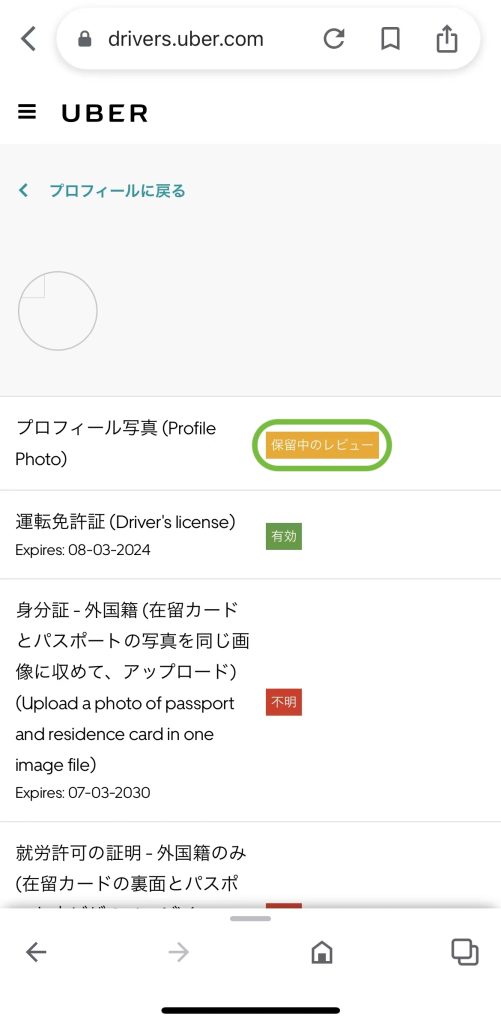
あとはアプリに反映されるのを待つだけですが、私がプロフィール画像の変更をおこなった時は
2~3分ほどでアプリから通知が来ました。

アプリで確認したら、しっかりとアップロードした写真が反映されていたのでよかったです。
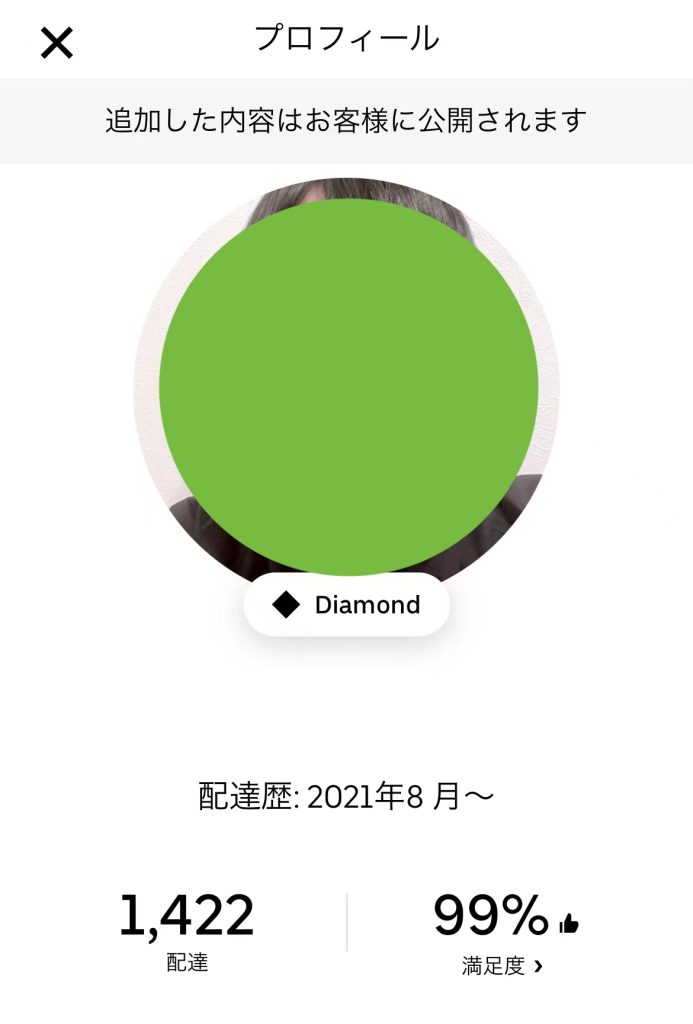
プロフィール画像が変更できない。って言ってる方は、UBER Driver にログイン後 ≡ のメニューを選ぶ際、管理画面ではなくプロフィールを選択している可能性があります。上記の手順でプロフィール画像は簡単に変更できるので試してみてください!
まとめ

Toshi
いかがでしたか?プロフィール画像が変更できず、サポートに問い合わせた方もいるとは思いますがスマホのブラウザからすぐに変更することができます。ぜひ、試してみてください!



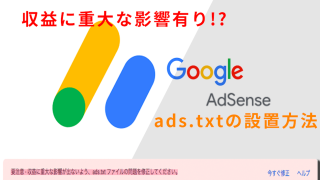









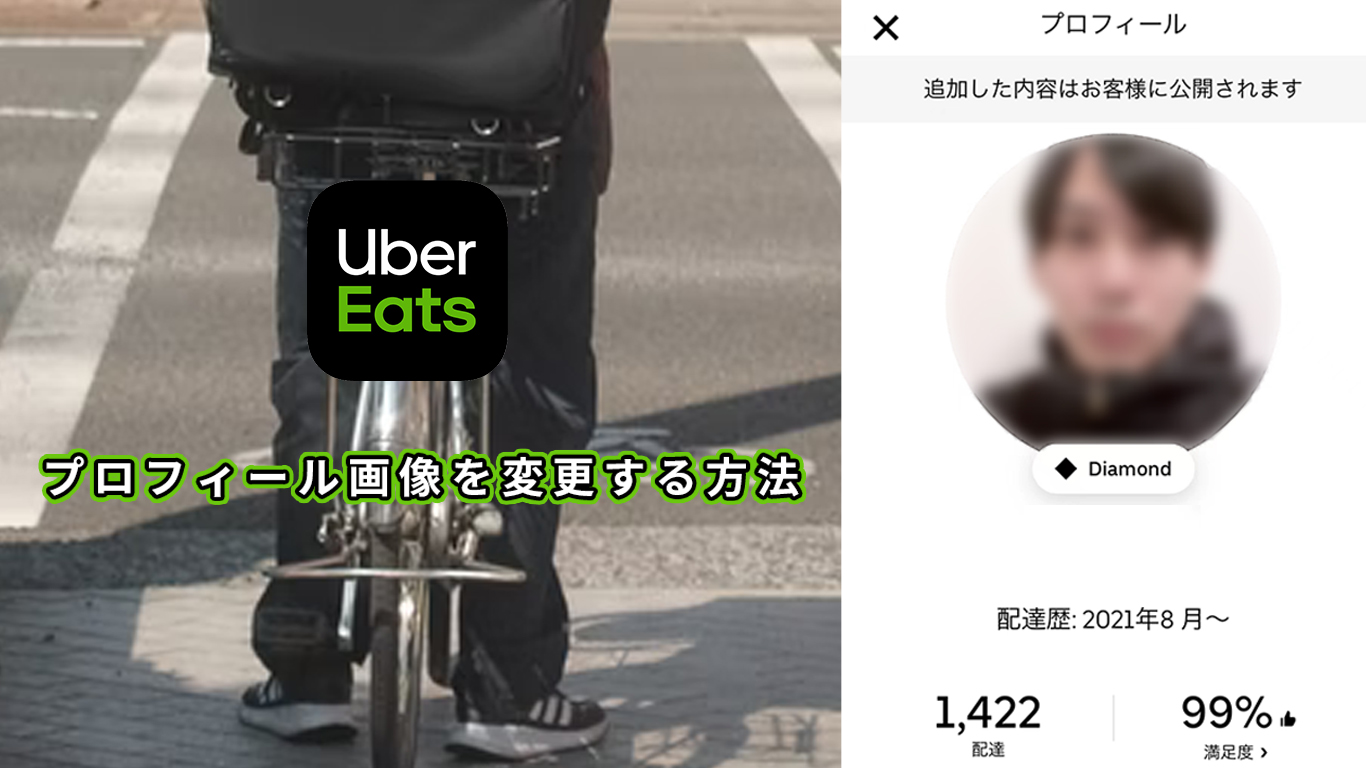


コメント
こんにちわいつも参考に楽しく読ませて貰ってます
現在は出来るのでしょうか?
試してみたところ管理画面の名前をクリックすると別の新しいフリート?画面に飛んでしまい
その後はどこを探してもありません。
お手数ですがご教授して頂けると助かります🙇♀️
記載の画面が出てきません。3本線をタップすると、写真 受信トレイ 紹介 ピーク予測 売上 Ubereats Pro お支払い方法 アカウント 新型コロナウィルス感染症 ヘルプ と表示されます。
iPhoneですが、アンドロイドと違うとかあるんでしょうか。